Object Manager
Для початку відкриємо вищезгаданий докер, якщо він закритий. Для цього викличемо команду Object Manager в меню Window> Dockers. У ньому відображається структура активного документа.
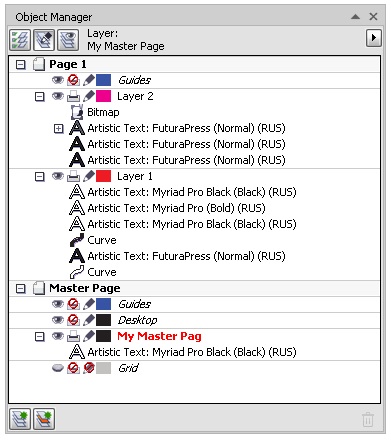
Зверху розташовані три функціональні кнопки, а праворуч розташовується кнопка виклику контекстного меню.
Кнопка Show Object Properties. як вже зрозуміло з назви, відповідає за відображення властивостей об'єкта.
Кнопка Edit Across Layers дозволяє працювати з об'єктами не тільки на активному шарі, а й у всіх інших. Відповідно якщо ви хочете, щоб об'єкти, розташовані на інших шарах, автоматично блокувалися, просто вимкніть цю опцію. При великій кількості шарів і об'єктів це дуже зручно. До речі кажучи, назва активного шару відображається червоним кольором!
Кнопка Layer Manager View перемикає відображення структури документа в більш простий вигляд, при якому відображаються тільки шари (див. Зображення нижче). В цьому режимі дуже добре видно, в якому порядку вони розташовані. Наприклад, об'єкти, розташовані на шарі Desktop. за замовчуванням, перекривають інші об'єкти, які знаходяться на шарах поточної сторінки. Це можна виправити шляхом простого перетягування шару Desktop під потрібні шари.
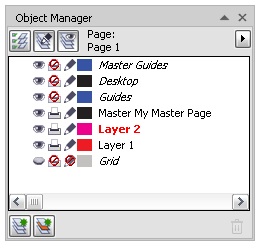
У центральній частині докера Object Manager відображається структура документа, згідно з тими правилами, які вказані за допомогою вищезазначених кнопок. Для будь-якого елементу, будь то сторінка, шар або об'єкт, є контекстне меню з відповідним набором команд.
У нижній частині докера розташовуються кнопки для створення нового шару (New Layer), нового майстер шару (NewMaster Layer) і кнопка видалення виділеного шару і всіх об'єктів, які розташовуються на ньому.
Шари, назви яких відображаються курсивом, є службовими. Видалити їх неможливо.
структура документа
За замовчуванням, новий документ створений в CorelDRAW містить одну сторінку з одним робочим шаром (Layer 1) і шаром напрямних (Guides), а так само одну майстер сторінку, яка містить три шари: загальні напрямні, робочий стіл (Desktop) і сітка (Grid ). Напевно, Ви вже помітили, що в менеджері об'єктів відображаються два шари Guides. Справа в тому, що починаючи з 14 версії, кожна сторінка має свій шар напрямних, для того, що б потрібні направляючі на одній сторінці не заважали на інший. А ось напрямні, які були створені на майстер сторінці, відображаються у всьому документі. З вищесказаного не важко здогадатися, що всі об'єкти, які розташовуються на майстер сторінці, відображаються на всіх сторінках документа.
Особливу увагу варто звернути на шар Desktop. Якщо Ви працюєте з багатосторінковим документом, то всі об'єкти, розташовані за межами сторінки, автоматично переміщаються на цей шар (за умови що властивість Editable включено). Якщо бути точніше, то відбувається це не відразу після створення об'єкта або переміщення його за межі сторінки, а після перемикання з однієї сторінки на іншу.
Кожен шар має набір певних властивостей, таких як ім'я, колір, видимість, і т.д. Велика частина яких, доступна безпосередньо у вікні Object Manager. Повний же набір властивостей доступний тільки в вікні Layer Properties, яке можна викликати командою Properties, через контекстне меню цього шару. Описувати всі властивості немає сенсу, так як вони досить зрозумілі. Одна варто звернути увагу на деякі моменти. Перше - неможливо перетворювати виділені об'єкти в растрові, на шарі з відключеним свойствомPrintable. За замовчуванням ця властивість відключено у шару Desktop. Друге - колір шару потрібен для настройки відображення об'єктів в каркасному режимі. Чи не складно помітити, що колір відображення каркаса дорівнює кольору шару. У випадку зі шарами напрямних - колір шару присвоюється направляючої в момент її створення.